Win10系统开机提示Resume from Hibernation
来源:网络收集 点击: 时间:2024-06-22Windows10系统开机提示Resume from Hibernation的解决方法
第一步:查看和设置电源按纽的功能
步骤:
点击左下角的【开始】,在开始菜单中点击【设置】;
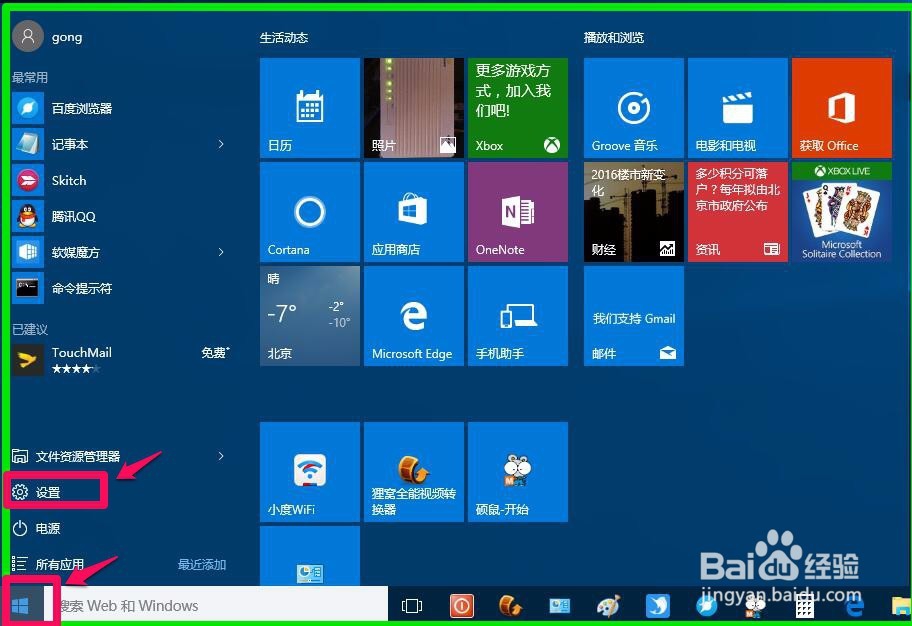 2/16
2/16在打开的设置窗口,我们点击【系统】- 显示、通知、应用、电源;
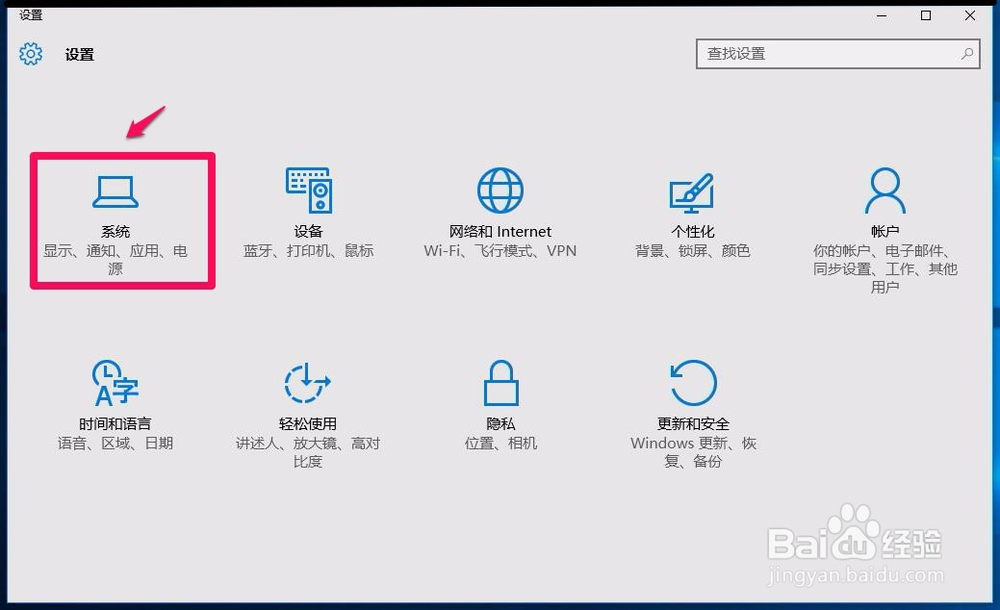 3/16
3/16在系统设置窗口,点击左侧的【电源和睡眠】,在电源和睡眠对应的右侧窗口点击:其他电源设置;
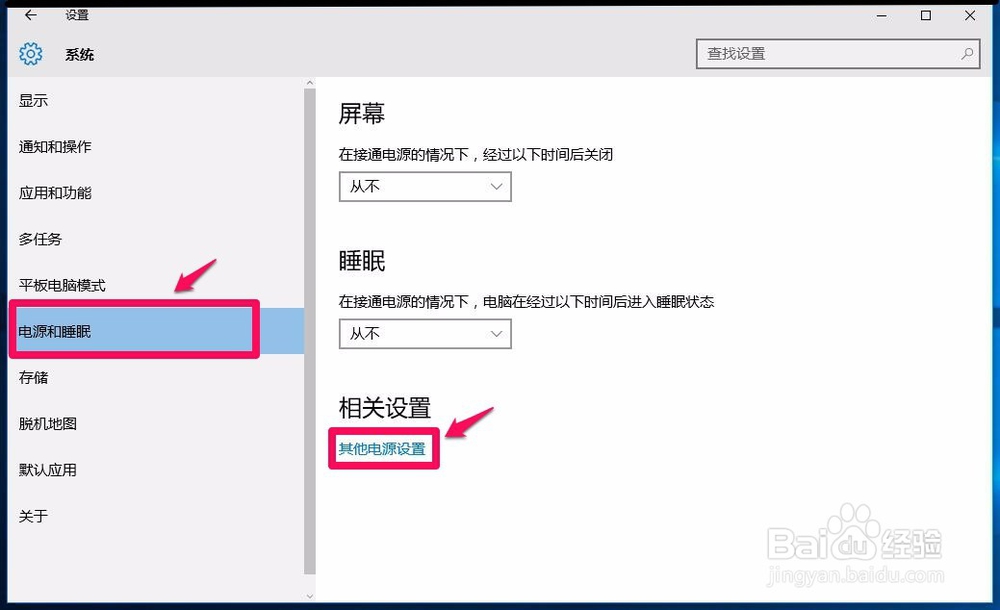 4/16
4/16在电源选项窗口,点击窗口左侧的的【选择电源按纽的功能】;
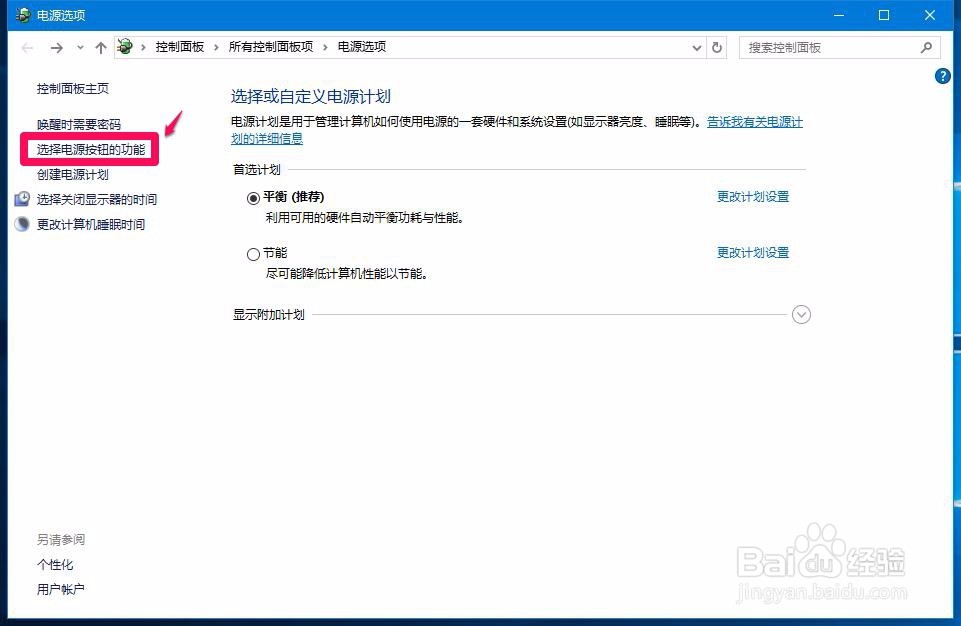 5/16
5/16在系统设置窗口,我们看到【按电源按纽时】选择的是:休眠,这就是造成电脑关机时不是真正关机而是进入休眠,故开机时提示Resume from Hibernation的原因;
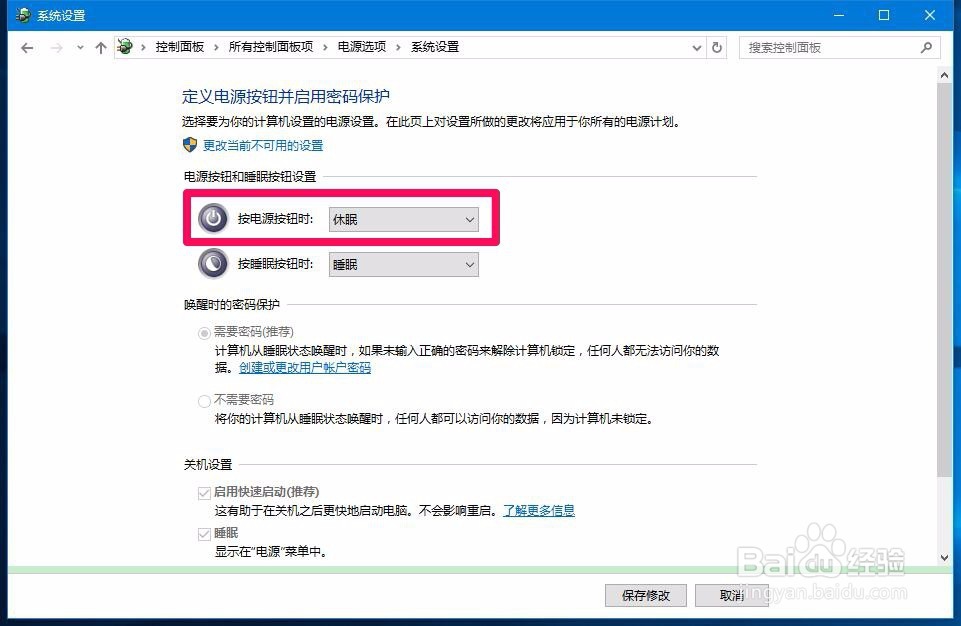 6/16
6/16把【按电源按纽时】的休眠修改为:关机,再点击:保存修改;
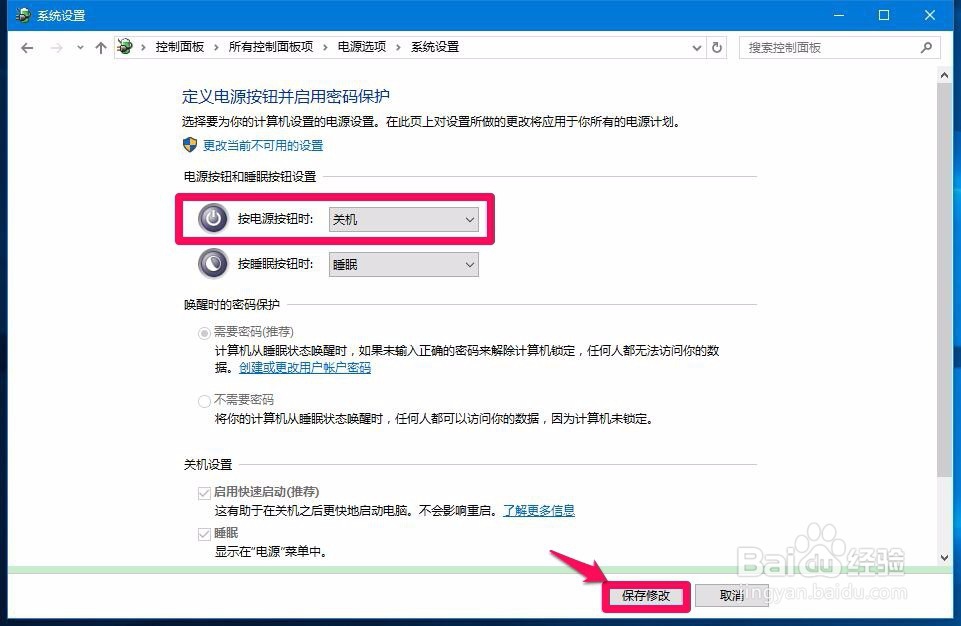 7/16
7/16第二步:关闭快速启动。
如果按照第一步操作后没有解决问题,我们就关闭快速启动。
步骤:
在系统设置窗口,点击:更改当前不可用的设置;
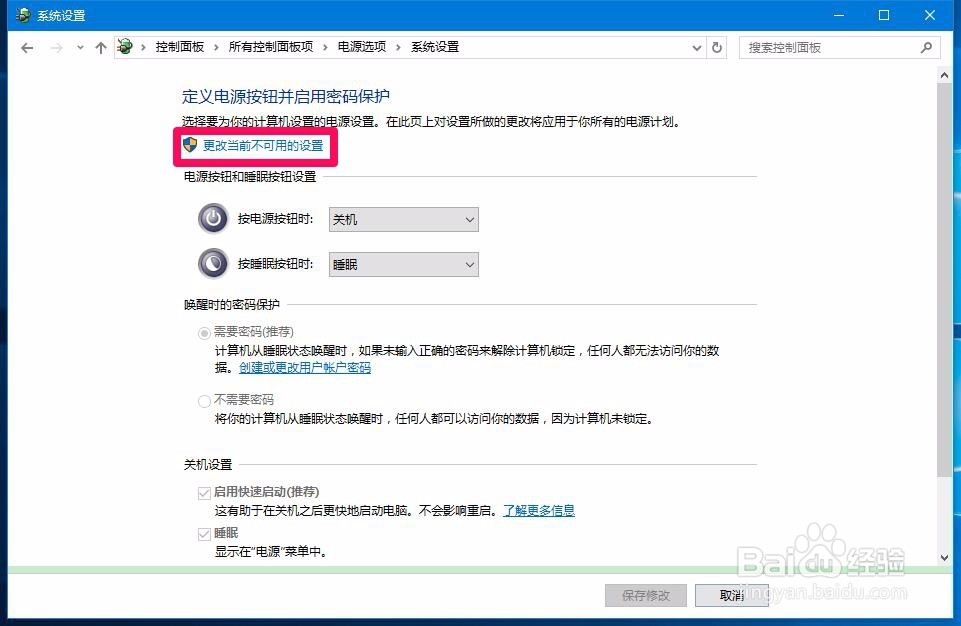 8/16
8/16在关机设置项,点击【启用快速启动】去勾,再点击:保存修改;
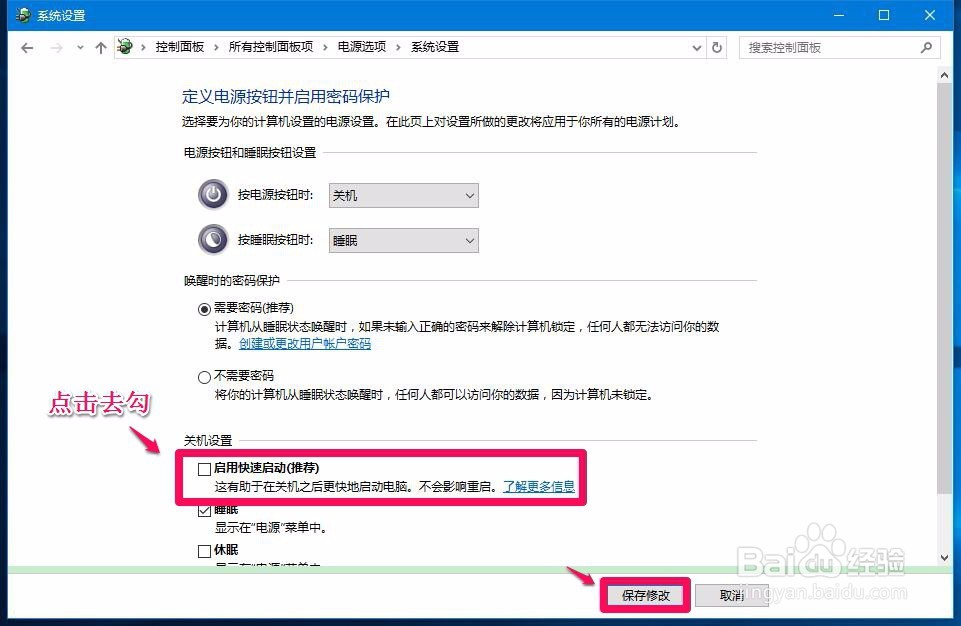 9/16
9/16第三步:关闭休眠。
如果按照上述两步操作后还没有解决问题,关闭休眠。步骤:
右键点击系统桌面左下角的【开始】,在开始菜单中点击【命令提示符(管理员)】;
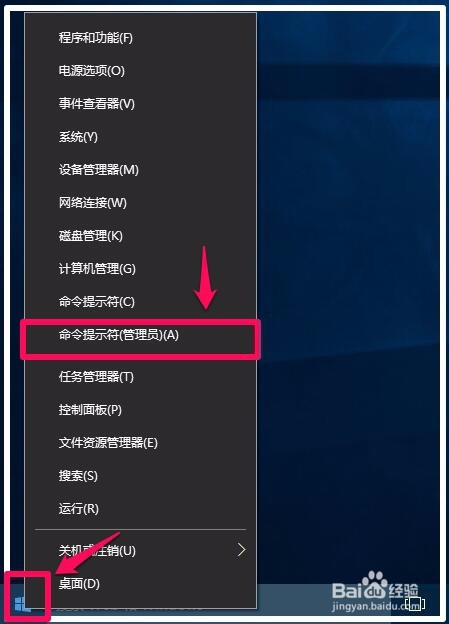 10/16
10/16复制powercfg -h off命令,在管理员命令提示符窗口,右键点击空白处,powercfg -h off粘贴到窗口中,回车,关闭Windows休眠。
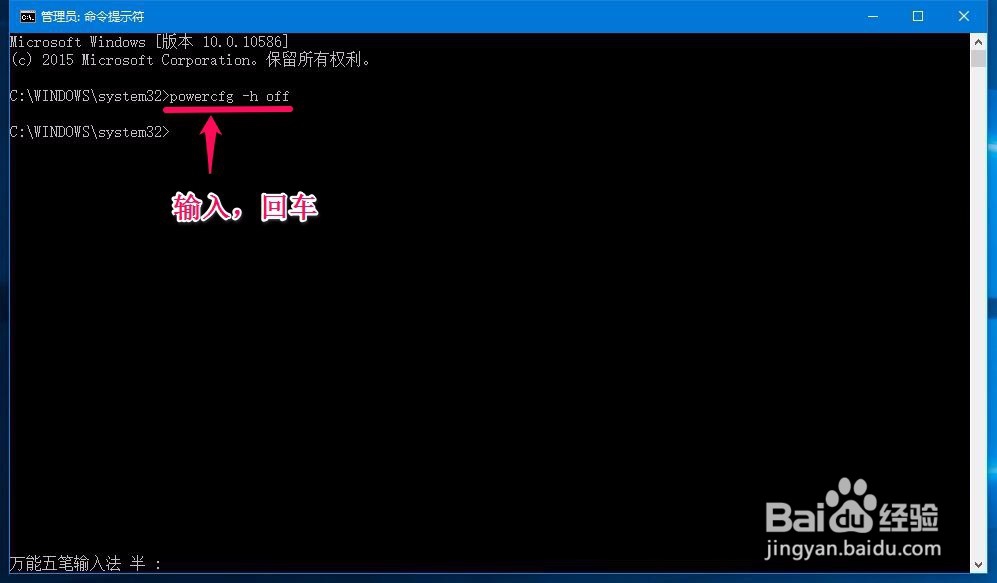 11/16
11/16如果要启用Windows休眠,在管理员命令提示符窗口,输入:powercfg /h on命令,回车,就可以启用Windows休眠。
 12/16
12/16PS:我们也可以制作一个快速关机的快捷方式,关机时点击快速关机的快捷方式就可以迅速关闭电脑。
步骤:
右键点击系统桌面空白处,【新建】-【快捷方式】;
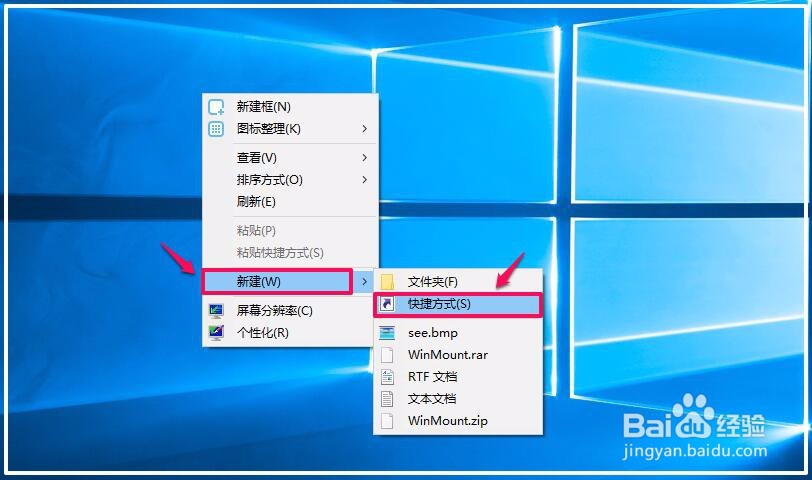 13/16
13/16在打开的创建快捷方式窗口,输入C:\Windows\System32\SlideToShutDown.exe,再点击:下一步;
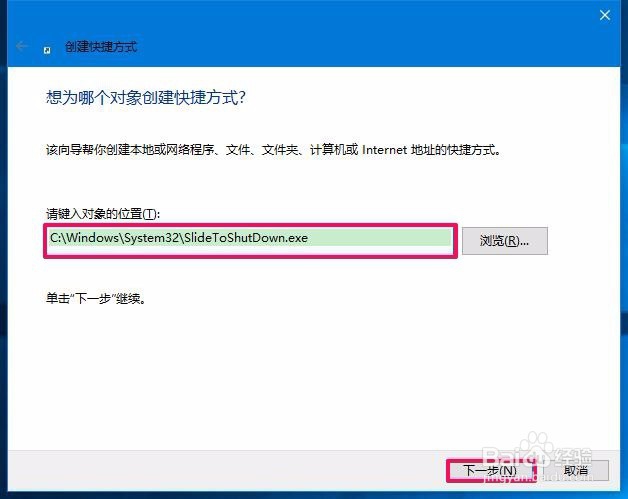 14/16
14/16我们把这个快捷方式命名为:快速关机,再点击:完成;
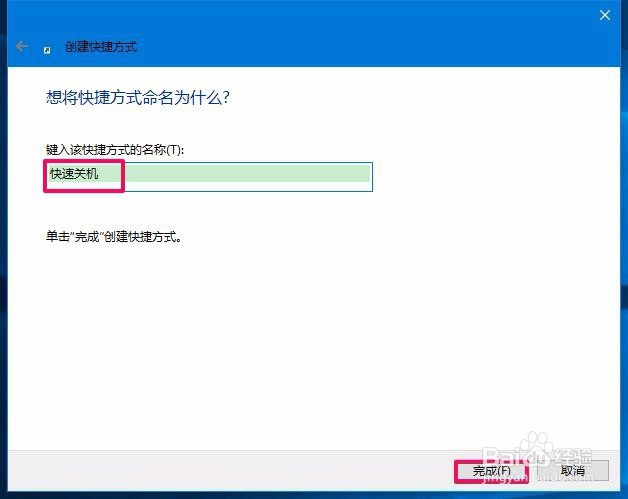 15/16
15/16点击完成以后,在系统桌面上显示快速关机的快捷方式,我们把图片更换为电源按纽图片,并把它固定到任务栏里,以后关闭电脑,点击快速关机的快捷方式就可以了。
 16/16
16/16上述即:Windows10系统开机提示Resume from Hibernation的解决方法,供朋友们参考使用。
注意事项如果有用,请点击【投票】
如果需要,请点击【收藏】
谢谢朋友们高素质的文明语言【评论】
WIN10开机关机版权声明:
1、本文系转载,版权归原作者所有,旨在传递信息,不代表看本站的观点和立场。
2、本站仅提供信息发布平台,不承担相关法律责任。
3、若侵犯您的版权或隐私,请联系本站管理员删除。
4、文章链接:http://www.1haoku.cn/art_914129.html
 订阅
订阅